| Hasil Boot In Windows7 |
Pepe | Tutorial di sore ini mengtengahkan tentang cara menginstal windows 7 dan Ubuntu sdalam satu komputer. Cara ini bisa menjadi solusi anda yang hanya punya satu komputer dan ingin menjalankan Ubuntu dan Windows dalam satu komputer anda.
Saya anggap pada komputer Anda sudah terinstall Windows 7 dan juga komputer Anda memiliki ruang penyimpanan yang cukup untuk menginstal Ubuntu bersama windowsnya. Karena kebanyakan pada instalasi Windows, menempati seluruh hard disk.
Hal nomer satu yang harus sobat lakukan sebelum Cara Instal Dual Boot Ubuntu 12.04 Dan Windows 7Di Satu Komputer adalah mengecilkan Partisi dan membuat/menyediakan ruang kosong untuk instalasi Ubuntunya. Serta, Hal lain yang harus di lakukan adalah
mem-backup data penting Anda sebelum memulai proses, tujuannya bila ada error, data2 anda tidak hilang.
1. Dan klik 'Start' -> lalu klik kanan 'Computer' dan pilih'Manage'
2. Selanjutnya, 'Disk Management'
pilih dan klik kanan pada disk lokal (C lalu klik "Shrink
Volume'
3. Sebagai contoh saya membuat ruang
kosong/space ubuntu dengan kapasitas 8156 MB, ruang kosong ini saya
ambil dari besar kapasitas pada (Local disk :C). Jika sudah selesai menentukan
besar ruang kosong untuk ubuntunya, lalu Klik 'Shrink'
4. Setelah mengecilkan drive dan
membuat ruang kosong untuk ubuntunya, restart komputer Anda, pastikan bahwa
CD / DVD Ubuntu sudah di masukkan ke dalam CD/DVD Room komputer anda.
Jangan lupa juga setting boot dari CD / DVD.
5. Selanjutnya, pilih "Something
Else" dan klik 'Continou'
6. Kemudian klik pada ruang
kosong/free space yang sudah kita buat tadi, dan klik 'Add...' untuk
mmembuat ruang swap.
7. Selanjutnya, tentukan jumlah swap
untuk membuat. biasanya yang saya buat adalah 500 sampai 1000 MB. Jangan lupa
untuk memilih "swap area". Klik Ok untuk menutup jendela.
8. Selanjutnya, klik 'Add..' lagi
untuk membuat partisi Ubuntu dan menggunakan semua ruang bebas/free space yang
tersedia. Pastikan untuk memilih garis miring (/) sebagai mount point.
9. Selanjutnya, Centang
filesystem ext4. Sejauh ini kita sudah berhasil untuk menkonfigurasi
aturan yang diperlukan sebelum mendualboot Windows dan Ubuntu. Lalu sekarang di
lanjut dengan menginstal Ubuntunya, klik 'Install Now'
10. Lalu ikuti langkah - langkah
penginstalannya hingga selesai,
Silahkan dinikmati fitur multi
komplit Selamat menikmati dual boot Windows 7 dengan Ubuntu 12.04 nya. Semoga
Bermanfaat.


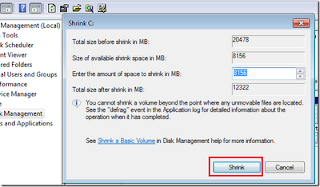








^0^ 0 komentarInfo : Clik Here }
Tuliskan Comentar dan Keluhan